Veel Samsung-gebruikers klagen dat hun Galaxy S5 of S3 altijd opnieuw wordt opgestart, waardoor hun telefoons niet kunnen werken en zelfs gegevens verloren gaan. Zoveel mensen willen weten waarom de telefoon zichzelf steeds opnieuw opstart en hoe deze te repareren.
Hier laten we het je zien waarom de telefoon steeds opnieuw wordt opgestart en hoe u het probleem eenvoudig kunt oplossen, zodat uw Android-telefoon weer normaal kan worden.
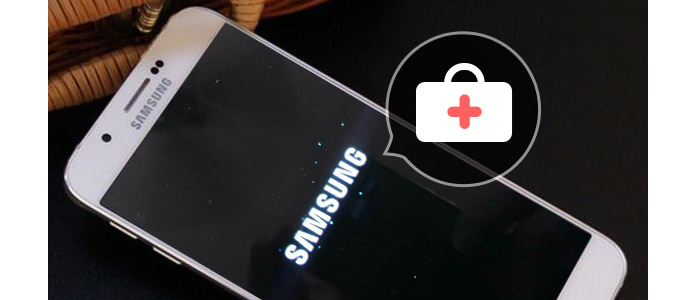
Telefoon blijft opnieuw opstarten
Veel mensen zeggen dat hun telefoons steeds opnieuw worden opgestart na het installeren van Lollipop en dat ze hun best doen om Lollipop te verwijderen. Maar er gebeurt niets, hun Samsung blijft nog steeds herstarten. Alleen het verwijderen kan het probleem niet oplossen. Hier zullen we u verschillende redenen vertellen waarom uw Android-telefoons steeds opnieuw worden opgestart. Volg ons gewoon.
Net als Lollipop zijn sommige apps van derden niet compatibel met de nieuwe firmware en kunnen ze crashen. Als gevolg hiervan kunnen uw Android-apparaten niet normaal opnieuw opstarten.
Het nieuwe besturingssysteem dat verschillende firmware bevat, kan bestaande gegevens in het geheugen van uw apparaat beschadigen en ervoor zorgen dat uw telefoon steeds opnieuw wordt opgestart.
Oplossing: start opnieuw op in de veilige modus.
Als een onderdeel van je Android beschadigd is, kan er iets mis zijn met je telefoon, zoals de telefoon blijft zichzelf herstarten.
Fix: fabrieksreset.
De gegevens in uw cachepartitie van vorige firmware bestaan nog steeds en de nieuwe firmware gebruikt de gegevens, waardoor de telefoon steeds opnieuw wordt opgestart.
Fix: Cache-partitie wissen.
Hier leest u hoe u de telefoon kunt blijven herstarten. Om dit te doen, raden we u één hulpprogramma voor telefoonherstel aan: Broken Android Data Extraction, het biedt u twee services, één is gegevens herstellen van een kapotte telefoon, de andere is tot vaststelling van een gemetselde telefoon. Dus we gebruiken het om u te helpen uw ongebruikelijke telefoon te repareren. Gewoon downloaden en gratis proberen!
Stap 1Installeer en open Broken Android Data Extraction op de computer.
Na het downloaden, installeer en open Broken Android Data Extraction en verbind je Samsung- of andere Android-telefoon met een computer.
Stap 2Kies "Fix Device".

Stap 3Selecteer "Vast in het opstartscherm", klik op "Volgende" en kies uw telefoonmodel.

Stap 4Ga naar de downloadmodus volgens de onderstaande afbeelding.

Stap 5Bevestig dat je telefoon steeds opnieuw opstart.
Nadat u de downloadmodus bent binnengegaan, klikt u op "Start" om het reparatieproces te starten. Slechts een paar minuten kunt u uw telefoon weer normaal maken.

Nu heb je je herstartende telefoon hersteld naar normaal. En als u uw verloren gegevens wilt herstellen, kunt u deze gebruiken Android Data Recovery om uw verloren gegevens van uw telefoon op te halen. Veel succes.
Je kunt de stappen leren van de onderstaande video:

